Table of Contents
![]() Related Posts
Related Posts
Bozuk veya hasarlı bir Word belgesinden metin kurtarmak mümkündür Word özelliği Metin Kurtarma Dönüştürücüsü ile. Bu yardımcı programı kullanmak için, bozuk Word belgesini açarken "Herhangi Bir Dosyadan Metin Kurtar" seçeneğini seçin.
Microsoft Office Word'deki Text Recovery Converter, hasarlı Microsoft Word belgelerini veya diğer belgeleri kurtarmanızı ve onarmanızı sağlar. Bir sistem veya program çökmesi nedeniyle Word belgesinde hasar veya başka bir dosya bozulması olduğunda, Text Recovery Converter Word'ü kullanarak mümkün olduğunca çok bilgiyi kurtarabilirsiniz.
Ancak, hasarlı Word dosyalarını onarmak için uygulayabileceğiniz başka uygulanabilir yollar da vardır. En iyi üç planı haftalarca test ettik ve yararlı bilgiler bulmak için aşağıdaki tabloyu inceleyebilirsiniz.
| Kelime Onarım Planları | Uygulanabilir Durumlar | İncelemeler |
| Word belgeleri ciddi şekilde hasar gördüğünde, örneğin dosya yapısında ciddi hasar, virüs bulaşması veya depolama aygıtı arızası gibi durumlarda Word dosyasının normal şekilde açılamaması söz konusu olabilir. | ⭐⭐⭐⭐⭐ | |
| Word belgesinde metnin yalnızca bir kısmı kaybolduğunda veya hasar gördüğünde , asıl ihtiyaç metin içeriğini hızlı bir şekilde çıkarmaktır. | ⭐⭐ | |
| Word belgeleri yanlış dosya biçimi, yanlış dosya uzantısı veya küçük hasarlar nedeniyle normal şekilde açılamadığında. | ⭐⭐⭐ |
Yöntem 1. Bozuk Word'ü Metin Kurtarma Dönüştürücü Yazılımı ile Onarın
Word Text Recovery Converter'a en iyi alternatiflerden biri profesyonel bir dosya onarım aracıdır. EaseUS Fixo, bozuk Word belgelerini etkili bir şekilde kurtarma ve onarma yeteneğine sahiptir. Güvenilir bir Word onarım aracı, çeşitli Word bozulma sorunlarını çözmenize ve hatta diğer Office dosyalarınızı kurtarmanıza yardımcı olabilir.
Hasarlı Word belgelerinizi onarmak için EaseUS Fixo Document Repair'ı denemelisiniz. Bu hepsi bir arada onarım aracının deneme sürümünü indirmek ücretsizdir, pro sürümüne yükseltme yapıp yapmamaya karar verebilirsiniz.
Bu işlevsel Word onarım aracının yardımıyla, Word dosyalarının açılmaması, Word belgelerindeki metinlerin bir kısmının eksik olması, boş Word dosyaları vb. dahil olmak üzere çeşitli Word sorunlarını düzeltebilirsiniz. Çoğu durumda, Word kullanıcıları belgelerin bozulduğunu fark edeceklerdir çünkü dosya Microsoft Word veya diğer düzenleyicilerle açılamamaktadır.
Bu yazılım aynı zamanda bozuk Excel dosyalarını, PDF dosyalarını, PowerPoint dosyalarını ve diğer Microsoft Office ve Adobe dosyalarını da onarabilir .
Ayrıntılı adımlara geçmeden önce, Word onarım aracının hasarlı bir Word belgesini nasıl onardığını aşağıdaki görselden inceleyebilirsiniz.

Aşağıdaki adımlar, bozuk Word belgelerini düzeltmek için EaseUS Fixo Document Repair yazılımını nasıl kullanacağınızı gösterir. Tam kılavuzu kontrol edin.
Adım 1. EaseUS Fixo Document Repair'i bilgisayarınıza yükledikten sonra, yazılım ilk kez otomatik olarak açılacaktır. "Dosya Onarımı"nı seçin ve bozuk doc, docx belgelerini ekleyin. Ayrıca Word dosyalarını EaseUS Word onarım aracına sürükleyebilirsiniz.

Adım 2. Ardından, "Hepsini Onar" düğmesine tıklayarak eklenen Word belgelerini tamamen onarabilirsiniz. Eklenen Word dosyalarından yalnızca birini onarmak istiyorsanız, işaretçinizi dosyaya getirin ve "Onar"a tıklayın.

Adım 3. Ücretli sürüme yükselttiyseniz, onarılan Word dosyalarını önizlemek için göz simgesini seçin. Bu onarılan öğeleri kaydetmek için "Tümünü Kaydet"i seçin ve "Onarılanları Görüntüle"ye tıklayarak doğrudan onarılan klasöre gidebilirsiniz.

Bu Metin Kurtarma Dönüştürücüsü alternatifi hakkında daha fazla bilgi edinmenize yardımcı olmak için, hasarlı Word'ü onarmak için bu aracı kullanmanın artılarını ve eksilerini kontrol edebilirsiniz:
✅Artıları:
|
❌Eksileri:
|
Eğer hala bu EaseUS kelime düzelticisini indirmekte tereddüt ediyorsanız, daha fazla bilgi edinmek için bu yazılım hakkında aşağıdaki incelemeleri okumayı deneyin:
Ayrıca aşağıdaki videodan EaseUS Fixo ile bozuk Word belgelerini onarma hakkında daha fazla bilgi toplayabilir ve daha özel bir eğitim öğrenebilirsiniz:
- 00:00 Giriş
- 00:14 Yöntem 1. Yeni bir Word belgesine ekleyin
- 00:38 Yöntem 2. Açık ve onar'ı kullanın
- 00:55 Yöntem 3. Varsayılan ayarlar
- 01:30 Yöntem 4. EaseUS Fixo Belge Onarımı
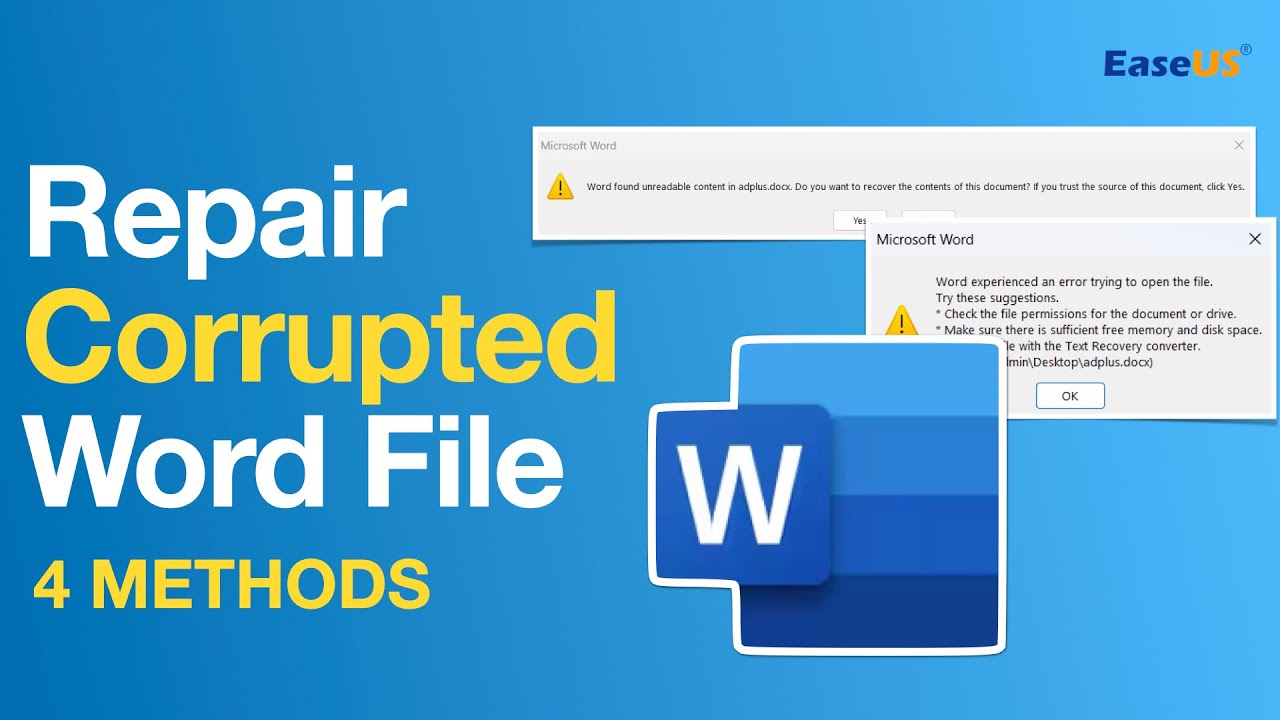
Lütfen bu güvenilir Word onarım aracını sosyal medyada paylaşmaktan çekinmeyin ve daha fazla okuyucunun bilmesini sağlayın!
Yöntem 2. Hasarlı Belgeleri Kurtarmak İçin Word Metin Kurtarma Dönüştürücüsünü Kullanın
Text Recovery Converter Word, Word'den ve hatta belge olmayan dosyalardan metin çıkarmak ve kurtarmak için "Recover Text from Any File" adlı seçeneği sunar. Bu bölümde Text Recovery Converter'ın metni kurtarmak ve bozuk Word belgelerini onarmak için nasıl kullanılacağını ve nasıl çalıştığını açıklayacağız.
Metin Kurtarma Dönüştürücü Word Nasıl Çalışır?
Metin Kurtarma Dönüştürücüsü ile kullanıcılar hasarlı Word belgesini açmayı deneyebilir. Word, dönüştürülemeyen biçimi, grafikleri ve diğer metin dışı bilgileri yok sayarak belgedeki metni okunabilir bir biçime dönüştürmeye çalışır. Belge başarıyla açıldığında, kurtarılan metni yeni bir Word belgesi veya diğer biçimler (düz metin, HTML vb.) olarak kaydedebilirsiniz.
Word Metin Kurtarma Dönüştürücüsü Nasıl Kullanılır?
Word, ' Dosya bozuk ve açılamıyor ' veya ' İçerikte sorunlar olduğu için dosya açılamıyor ' gibi hatalarla karşılaştığında, bozuk Word'ü veya HTML dosyası gibi diğer belgeleri düzeltmek için Metin Kurtarma Dönüştürücüsünü açmayı deneyebilirsiniz. Burada ele alınan çözümler Word 2007, 2010, 2013, 2016 ve 2019 için geçerlidir.
Adım 1. Bilgisayarınızda Microsoft Word uygulamasını açın.
Adım 2. MS Word panelinin sol üst köşesindeki "Dosya"ya tıklayın.

Adım 3. Ardından, ana menü çubuğunda "Aç" > "Gözat"ı seçerek Word dosyasının kaydedildiği konuma gidin.
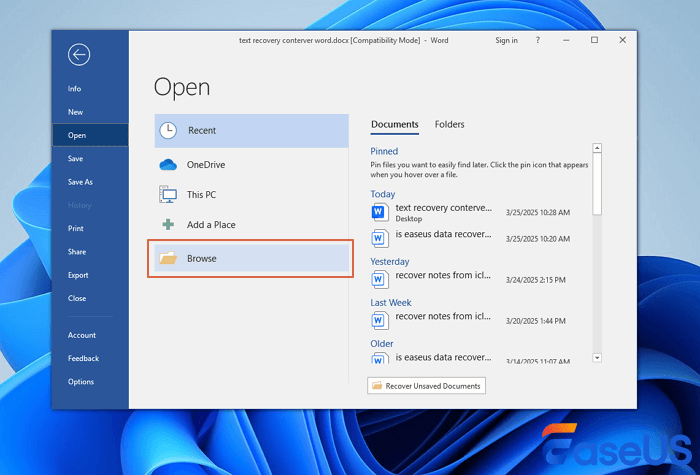
Adım 4. Sağ alt köşedeki "Tüm Dosyalar"a tıklayın. Sonra, açılır listeden "Herhangi bir dosyadan metni kurtar"ı seçin.

Adım 5. Metni kurtarmak istediğiniz dosyayı seçin ve ardından "Aç" düğmesine tıklayın. MS Word açılacak ve dosyadan metni kurtaracaktır.
Text Recovery Converter Word'ü kullanmanın avantajları ve dezavantajları şunlardır:
✅Artıları:
|
❌Eksileri:
|
Adından da anlaşılacağı gibi, Recover Text Converter yalnızca bir dosyadan metin çıkarabilir. Görüntüler, grafikler veya diğer gömülü öğeler içeren bir Word belgesini onarmak istiyorsanız, bu seçenek işe yaramayabilir. Text Recovery Converter, bozuk dosyaları onarmanın birkaç yolundan yalnızca biridir. Word dosyalarınız ciddi şekilde hasar görmüşse, profesyonel bir Word onarım aracını deneyin daha iyi olacaktır.
Yöntem 3. MS'deki Aç ve Onar Aracını Kullanarak Bozuk Word Dosyalarını Onarma
Word Text Recovery Converter'ın aksine, Microsoft Office'in başka bir Word onarım aracı da vardır - Aç ve Onar. Bu kullanışlı özellik, geçersiz dosya biçimleri, dosya uzantıları veya belgenin normal şekilde açılmasını engelleyebilecek diğer sorunlar nedeniyle hasar gören Word belgelerini açmak ve onarmak için tasarlanmıştır.
Adım 1. Office Word'ü başlatın. "Dosya > Aç > Gözat"a tıklayın.
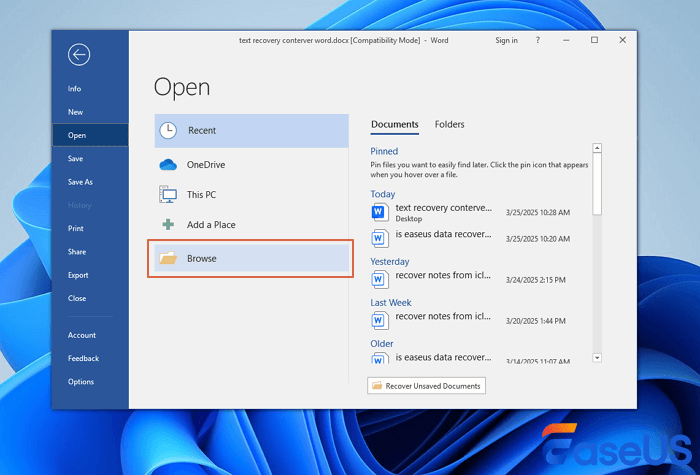
Adım 2. Bozuk Word belgenizin saklandığı konuma veya klasöre gidin.
Adım 3. Onarmak istediğiniz Word'ü seçin. Aç düğmesinin yanındaki açılır oka tıklayın ve "Aç ve Onar"ı seçin.

Bu Microsoft Office onarım aracı Word belgesini otomatik olarak onaracak ve açacaktır. Onarılan belgeyi yeni bir dosya olarak kontrol edebilir ve kaydedebilirsiniz. Bu belge onarım yardımcı programı hala çalışmıyorsa, bunun yerine profesyonel bir Word belge düzeltici deneyin. Ve bu yöntemin artılarını ve eksilerini kontrol edin:
✅Artıları:
|
❌Eksileri:
|
Kelime Bozulmasından Nasıl Kaçınılır | Bonus İpuçları
Bilgisayarınızda Word dosya bozulmasını çözmenize yardımcı olacak birçok çözümümüz olmasına rağmen, Word bozulmasını önlemek için bazı ek ipuçlarını takip edebilirsiniz:
- 💡Düzenli yedeklemeler. Veri kaybını ve dosya bozulmasını önlemenin en basit ve kullanışlı yoludur ve Word belgelerinizi OneDrive ile yedekleyebilirsiniz.
- 💡Bilinmeyen Makroları devre dışı bırakın. Yalnızca güvenilir kaynaklardan gelen makroları etkinleştirin, çünkü kötü amaçlı makrolar dosya bozulmasına neden olabilir.
- 💡Büyük Belgelerden Kaçının. Bir Word belgesi çok büyük hale gelirse ve Microsoft Word yavaşlarsa, onu daha küçük, daha yönetilebilir parçalara bölmeyi düşünün.
- 💡Word dosyasını düzgün bir şekilde kapatın. Çıkmanız gerektiğinde, pencereyi doğrudan kapatmak yerine "Dosya" > "Çıkış" seçeneğini kullanarak Word'den çıkın.
Bu ekstra ipuçlarını sosyal medyada paylaşabilir ve daha fazla Word kullanıcısının bilmesini sağlayabilirsiniz!
Sonuç Sözleri
Text Recovery Converter, Word ve diğer dosyalardan metin verilerini almakta faydalıdır. Yangın hasarıyla karşılaştığınızda, belgelerinizi kontrol etmek ve onarmak için önce bu aracı deneyebilirsiniz. Başarısız olursa, EaseUS Fixo gibi bir dosya onarım aracını uygulamak akıllıca bir seçimdir.
Bir dosya onarım aracı kullanmak belge kurtarma için etkili bir yol olsa da, yine de dosyaları her zaman yedekleme alışkanlığı edinmenizi şiddetle öneririz. Dosyaları manuel olarak yedeklemek istemiyorsanız, bunu sizin için yapması için Windows otomatik yedekleme yazılımını kullanabilirsiniz.
Word Metin Kurtarma Dönüştürücüsü SSS
Word metin kurtarma dönüştürücüsü hakkında daha fazla bilgi edinmek için aşağıdaki soru ve cevapları inceleyin.
1. Word'de metin kurtarma dönüştürücüsü nedir?
Microsoft Word'de bir çökme veya elektrik kesintisi nedeniyle çalışmanızı kaybettiyseniz, metin kurtarma dönüştürücüsüne aşina olabilirsiniz. Bu özellik, kaldığınız yerden devam edebilmeniz için bozulmuş dosyaları kurtarmak üzere tasarlanmıştır.
Word'deki metin kurtarma dönüştürücüsü, Microsoft'taki hasarlı dosyaları düzeltmek için kullanılabilen bir araçtır. Belgeyi kurtarılabilir metin açısından tarayarak ve ardından Word'de açılabilen bir biçime dönüştürerek çalışır.
2. Mac'te metin kurtarma dönüştürücüsü nedir?
Metin kurtarma dönüştürücüsü, kaybolan veya bozulan Word belgelerini kurtarmanıza olanak tanıyan Microsoft Office for Mac'teki bir özelliktir. Hasarlı veya bozulmuş bir dosyayı açtığınızda, Metin Kurtarma Dönüştürücüsü dosyayı onarmaya ve mümkün olduğunca orijinal içeriğin çoğunu kurtarmaya çalışacaktır.
3. Metin kurtarma dönüştürücüsüyle bir dosyayı nasıl açarım?
Metin kurtarma dönüştürücüsüne erişmek için, Microsoft Office'te hasarlı veya bozuk bir belgeyi açmanız yeterlidir. Dosya'ya tıklayın ve ardından Aç ve Gözat'ı seçin. İstem pencerelerinde, Tüm Dosyalar'a tıklayın ve Herhangi Bir Dosyadan Metni Kurtar'ı seçin.
Metin kurtarma dönüştürücüsü dosyayı hatalara karşı tarayacak ve bunları onarmaya çalışacaktır. Bazı durumlarda, Metin Kurtarma Dönüştürücüsü bir dosyayı tamamen onaramayabilir, ancak genellikle orijinal içeriğin çoğunu kurtarabilir.
4. Metin Kurtarma Dönüştürücüsünü çevrimiçi olarak nasıl kullanırım?
Aslında, Text Recovery Conveter'ı çevrimiçi kullanamazsınız çünkü bu, hasarlı veya bozuk Word belgelerinden metni kurtarmaya yardımcı olan Microsoft Word'de yerleşik bir özelliktir. Ancak, hasarlı Word dosyalarınızı çevrimiçi olarak düzeltmek için çevrimiçi Word onarım aracı - EaseUS Online Document Repair'ı uygulayabilirsiniz.
Was This Page Helpful?
